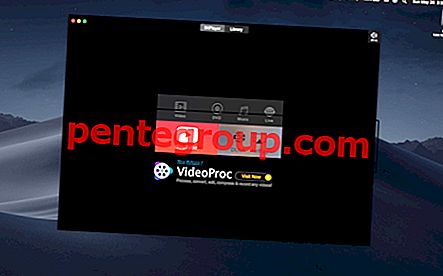Si bien la mayoría de nosotros estamos esperando ansiosamente el Modo Oscuro completo en iOS 13, Facebook ya ha aprovechado la oportunidad. Gracias a un truco ligeramente oculto, puede habilitar el modo oscuro de Facebook Messenger en su iPhone o dispositivo Android para disfrutar de una larga conversación por la noche.
En el momento en que me topé con esta característica secreta, lo probé. Y para mi sorpresa, funcionó bastante bien, convirtiendo toda la interfaz en tono negro. Con suerte, el truco también funciona en tu dispositivo. ¡Aqui tienes!
Cómo activar el modo oscuro de Facebook Messenger en iPhone y Android
Nota al margen: antes de comenzar, asegúrese de que Facebook Messenger esté actualizado en su dispositivo. Dado que es una función relacionada con la aplicación, el proceso sigue siendo el mismo para dispositivos iOS y Android.
Paso 1. Inicie Facebook Messenger en su dispositivo y luego abra una conversación.
Paso 2. Ahora, toca el ícono de smiley y asegúrate de que la pestaña Emoji esté seleccionada. Entonces, encuentra el? luna emoji y envíalo a tu amigo.

Paso 3. Ahora, el brillante confeti de lunas llenará toda la pantalla.
A continuación, debería ver una notificación en la parte superior que dice: "¡Has encontrado el modo oscuro!" Además, habrá una opción para probarlo en Configuración. Tóquelo y será llevado a la configuración.

Etapa 4. Ahora, debería ver la opción Modo oscuro justo en la parte superior. Enciende el interruptor. Asegúrese de tocar Listo en la parte superior derecha de la pantalla para confirmar el cambio.

Voila! Revisa; toda la interfaz se ha vuelto negra. Anímate y disfruta de la conversación llena de diversión con tu amigo cercano. Tus ojos se sentirán más cómodos ahora mientras miras la pantalla.
Nota adhesiva: por si acaso, incluso después de enviar el emoji de la luna, si no tienes la opción de activar el modo oscuro secreto, fuerza el cierre de la aplicación Messenger. Luego, inicie la aplicación nuevamente y presione el emoji de la luna nuevamente. Después de eso, repita los pasos mencionados anteriormente.
¡Eso es practicamente todo!
Terminando…
Este nuevo complemento me parece muy bien cronometrado. Seguramente va a calentar la conversación. Déjame saber tus pensamientos al respecto a continuación en la sección de comentarios.
Es posible que desee leer estas publicaciones también:
- Cómo habilitar el modo oscuro en iOS 12
- Colección Marathon “Dark Mode List” de aplicaciones para iPhone, iPad y Mac con modo oscuro
- Cómo usar el modo oscuro en Safari en Mac
- Cómo habilitar el modo oscuro en Safari en iPhone y iPad
¿Te gustaría leer más guías de este tipo? ¿Por qué no descargar nuestra aplicación y mantenerse en contacto con nosotros a través de Facebook, Twitter y Telegram para que nuestros últimos tutoriales estén siempre en su radar?